Mẫu trang đào tạo và khóa học là một site nhóm phục vụ như một trang chủ nội bộ cho khóa đào tạo của bạn. Chuẩn bị những người dự khóa học và học viên cho những cơ hội học tập cụ thể bằng cách chia sẻ tài nguyên khóa học, tin tức và sự kiện.
Trong bài viết này, bạn có thể tìm hiểu về các yếu tố nằm trên mẫu site đào tạo và khóa học SharePoint và cách bạn có thể tùy chỉnh site đó để tự mình tạo ra.
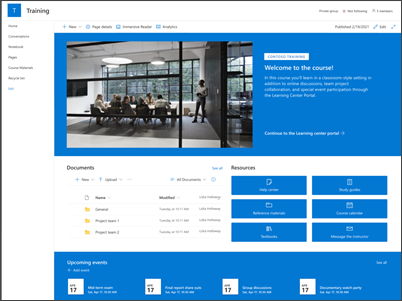
Tính năng trang
-
Trang tùy chỉnh đi kèm với những người dân cư có hình ảnh, phần web và nội dung để truyền cảm hứng cho các trình soạn thảo trang khi thực hiện các tùy chỉnh để phù hợp với nhu cầu của tổ chức bạn.
-
Cân nhắc việc ghép nối mẫu site đào tạo và khóa học với mẫu trang nhóm thông qua Trung tâm và đào tạo và phát triển .
Lưu ý:
-
Một số chức năng được giới thiệu dần vào các tổ chức đã chọn tham gia vào chương trình phát hành mục tiêu. Điều này có nghĩa là bạn chưa thấy tính năng này, hoặc có thể trông khác với những gì được mô tả trong các bài viết trợ giúp.
-
Khi bạn áp dụng một mẫu cho một site hiện có, nội dung của bạn sẽ không tự động phối với mẫu mới. Thay vào đó, nội dung hiện có sẽ được lưu trữ dưới dạng trang trùng lặp trong nội dung site.
Trước tiên, hãy làm theo hướng dẫn về cách Thêm mẫu vào một site mới hoặc hiện có.
Lưu ý: Bạn phải có quyền chủ sở hữu trang để thêm mẫu này vào site của bạn.
Khám phá nội dung site trước khi dân cư, phần web và các trang và quyết định xem bạn cần tùy chỉnh căn chỉnh với thương hiệu, giọng nói và mục tiêu kinh doanh chung của tổ chức của bạn.
Các trang site được nhập sẵn:
-
Trang chủ -nơi hạ cánh dành cho người xem tham gia vào tin tức, sự kiện và tài nguyên khóa học.
-
Hội thoại -kết nối với biệt danh nhóm chung và lịch nhóm trong Outlook. Kết nối site này với nhóm Microsoft 365 để thêm trò chuyện thời gian thực trong Microsoft nhóm.
-
Sổ ghi chép-kết nối với một OneNote được chia sẻ.
-
Trang -cho phép bạn dễ dàng truy nhập các trang trong trang khóa học.
-
Tài liệu khóa học -thư viện tài liệu tổ chức và lưu trữ các tài nguyên khóa học an toàn.
-
Thùng rác -cung cấp quyền truy nhập vào nội dung nhóm bị loại bỏ gần đây.
Sau khi bạn đã thêm mẫu nội dung đào tạo và khóa học, hãy đến lúc tùy chỉnh nó và tự làm cho nó.
Lưu ý: Để sửa một trang SharePoint, bạn phải là người sở hữu site hoặc thành viên trang.
|
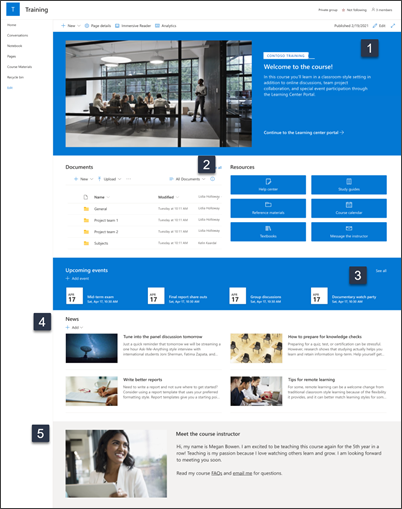 |
Tùy chỉnh diện mạocủa site, dẫn hướng, phần webvà nội dung để phù hợp với nhu cầu của người xem của bạn và tổ chức của bạn. Khi thực hiện các tùy chỉnh, hãy đảm bảo rằng trang có trong chế độ chỉnh sửa bằng cách chọn sửa ở phía trên bên phải của trang. Khi bạn làm việc, Hãy lưu dưới dạng bản nháp, hoặc phát hành lại thay đổi để thực hiện các chỉnh sửa được hiển thị cho người xem.
1. sửa phần web Hero để hiển thị các mục tiêu khóa học
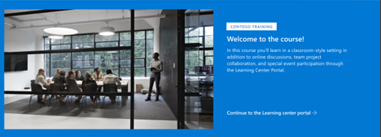
-
Bắt đầu bằng cách chọn phần web Hero, rồi chọn chỉnh sửa.
-
Sau đó, chọn các tùy chọn Layer và lát phù hợp nhất với nhu cầu của tổ chức.
Tìm hiểu thêm về cách sử dụng phần web Hero.
2. dùng các phần web liên kết nhanh để cung cấp quyền truy nhập vào tài nguyên
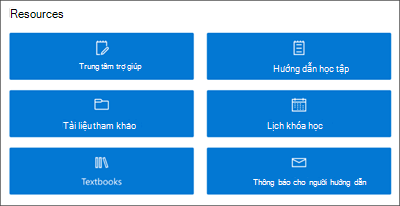
-
Dẫn hướng đến phần web liên kết nhanh và chọn liên kết, rồi chỉnh sửa.
-
Chỉnh sửa liên kết, tiêu đề, biểu tượng và mô tả nếu cần thiết.
-
Để thêm liên kết, chọn + Thêm liên kết.
Xem các bố trí khác nhau và tìm hiểu thêm về việc sửa phần web liên kết nhanh.
3. sửa hoặc thêm sự kiện vào phần web sự kiện để kết nối mọi người

-
Sửa phần web để xác định nguồn và bố trísự kiện.
-
Để thêm hoặc chỉnh sửa các sự kiện trong phần web sự kiện, dẫn hướng đến phần web sự kiện và chọn + thêm sự kiện.
Tìm hiểu thêm về cách sử dụng và chỉnh sửa phần web sự kiện.
4. sử dụng phần web tin tức để chia sẻ cơ hội và thông báo đào tạo
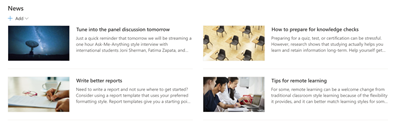
Để thêm bài đăng tin tức vào trang web của bạn, hãy làm như sau:
-
Chọn + Thêm trong phần tin tức để bắt đầu tạo bài đăng của bạn. Bạn sẽ nhận được trang đăng tin tức trống sẵn sàng để bạn bắt đầu điền vào.
-
Xây dựng trang đăng tin tức và chọn đăng khi bạn đã sẵn sàng chia sẻ với người khác.
Tìm hiểu thêm về cách sử dụng phần web tin tức.
5. sửa hình ảnh và phần web văn bản để tô sáng hồ sơ người hướng dẫn
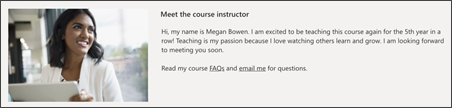
-
Chọn chỉnh sửa trên hình ảnh.
-
Chọn thay đổi và tải lên hình ảnh.
-
Chọn loại bỏ văn bản qua hình ảnh bằng cách chuyển văn bản bật hoặc tắt hoặc chỉnh sửa văn bản chọn hộp văn bản.
Tìm hiểu thêm về chỉnh sửa, cắt xén và đổi kích cỡ hình ảnh bằng cách dùng phần web hình ảnh.
Tùy chỉnh dẫn hướng diện mạo và site
Trước khi bạn chia sẻ site của mình với người khác, hãy đặt chạm vào trang web của bạn bằng cách đảm bảo người dùng có thể tìm thấy site đó, dẫn hướng qua các liên kết và trang dễ dàng và truy nhập nhanh nội dung trên trang web.
-
Sửa thư viện tài liệu bằng cách Cập Nhật tên thư mục và tải lên tài nguyên.
-
Chỉnh sửa và tùy chỉnh dẫn hướng site.
-
Thay đổi diện mạo trang của bạn bằng cách tùy chỉnh chủ đề, logo, bố trí đầu trang và diện mạo trang của bạn.
-
Thêm hoặc loại bỏ trang vào site này hoặc dẫn hướng site để phù hợp với nội dung hiện có.
-
Chọn liên kết site này với site Hub trong tổ chức của bạn hoặc Thêm site này vào dẫn hướng site Hub hiện có nếu cần.
Chia sẻ site của bạn với những người khác sau khi bạn đã tùy chỉnh site của mình, xem lại và phát hành bản thảo cuối cùng.
-
Chọn thiết đặt , sau đó đến quyền trang.
-
Sau đó, chọn mời mọi người rồi chọn thêm thành viên vào nhóm và sau đó Thêm để cấp quyền truy nhập đầy đủ vào nội dung site nhóm, tài nguyên chia sẻ như lịch Outlook nhóm và chỉnh sửa các quyền đối với site.
-
Sau đó, chọn mời mọi người , rồi chỉ chia sẻ site và sau đó lưu để chia sẻ site nhưng không có quyền chỉnh sửa tài nguyên hoặc trang web chia sẻ.
Tìm hiểu thêm về quản lý thiết đặt site nhóm, thông tin về site và quyền.
Sau khi bạn tạo và khởi động site của bạn, giai đoạn quan trọng tiếp theo vẫn duy trì nội dung site. Đảm bảo bạn có kế hoạch giữ nội dung và các phần web được Cập Nhật.
Thực hành tốt nhất trong trang bảo trì:
-
Lập kế hoạch cho việc thiết lập một lịch biểu trong site để xem lại nội dung trang thường xuyên khi cần thiết để đảm bảo nội dung vẫn còn chính xác và có liên quan.
-
Gửi tin tức -phân phối thông báo, thông tin và trạng thái mới nhất trong toàn tổ chức. Tìm hiểu cách thêm bài đăng tin tức trên site nhóm hoặc site liên lạc và hiển thị những người khác sẽ đăng thông báo về cách họ có thể sử dụng tin tức SharePoint.
-
Kiểm tra các nối kết và phần web -giữ liên kết và phần web được Cập Nhật để đảm bảo bạn đang tận dụng giá trị đầy đủ của site của bạn.
-
Sử dụng phân tích để cải thiện việc sử dụng site tham gia bằng cách sử dụng báo cáo dữ liệu sửdụng tích hợp sẵn để có được thông tin về nội dung phổ biến, các truy nhập site, và nhiều hơn nữa.
-
Xem lại định kỳ thiết đặt trang của bạn -sau khi bạn đã tạo một site trong SharePoint, bạn có thể thực hiện thay đổi đối với thiết đặt, thông tin về site và quyền đối với site.
Xem thêm tài nguyên tùy chỉnh
Tìm hiểu thêm về lập kế hoạch, xây dựngvà duy trì các site SharePoint.
Xem thêm mẫu site SharePoint.










